Lenovo A516 Android 4.2.2 ဖုန္းအား Baidu Root APK ျဖင့္ Root ေဖါက္ျပီး ျမန္မာစာထည့္နည္း
Lenovo Android 4.2.2 ေတြကို Root ေဖါက္ႏိုင္တဲ့ APK ေလးကေတာ့ Baidu 2.3.9 တရုတ္ Root apk ေလးပဲ ျဖစ္ပါတယ္..။ ေနာက္ဆံုးထြက္ ဗါးရွင္းေလးပါ..။ တရုတ္ဘာသာနဲ႔ပဲ အသံုးျပဳရမွာ ျဖစ္ပါတယ္..။ က်ေနာ္ တရုတ္စာ တတ္လို႔ မဟုတ္ပါ..။ ရမ္းႏွိပ္ရင္း မွန္သြားလို႔၊ ဒီေကာင္ေလးကို အသံုးျပဳတတ္ေအာင္ပါ ႏွိပ္ရမယ့္ ေနရာေလးေတြနဲ႔ ျမန္မာစာ ထည့္ေပးတဲ့ Zawgyi Installer ေလးေတြကိုပါ ထည့္တတ္ေအာင္ ပံုေလးေတြနဲ႔ တဆင့္စီ ျပေပးထားပါတယ္..။ Lenovo Android 4.2.2 ေတြမွာေတာ့ ျမန္မာစာ အားလံုးေပၚေစတဲ့၊ ကီးဘုတ္ပါ တြဲရက္ပါလာတဲ့ Smart Zawgyi Changer ေလးေတြနဲ႔သာ အဆင္ေျပပါတယ္..။ တျခား font changer ေတြနဲ႔ မရပါ။
ဒီ Baidu Root apk နဲ႔ Smart Zawgyi Changer ကို Lenovo စမတ္ဖုန္း ၅-လံုးေလာက္မွာ ျမန္မာစာအမွန္ေပၚေအာင္ အဆင္ေျပေစခဲ့ျပီ..။ ဒါေၾကာင့္ Lenovo စမတ္ဖုန္းေတြ ေဈးက်လာလို႔ အသံုးျပဳလိုတဲ့ သူမ်ားနဲ႔၊ ဖုန္းဆိုင္ေတြနဲ႔ ေဝးျပီး ျမန္မာစာ ထည့္ဖို႔ အခက္ေတြ႔ေနတဲ့ သူမ်ားအတြက္ ကိုယ္တိုင္လုပ္တတ္ျပီး အဆင္ေျပေအာင္ ဒီေန႔ ဒီပိုစ့္ေလးကို တင္ေပးလိုက္ပါျပီ..။ မေန႔ကလည္း Sony xperia Z (Android 4.2.2) စမတ္ဖုန္းတလံုးကို အခုတင္ေပးလိုက္တဲ့ ေဆာ့ဝဲလ္ေလးေတြနဲ႔ Root ေဖါက္ျပီး ျမန္မာစာ ထည့္ေပးလို႔ရျပီ..။
တခုသတိျပဳရမွာကေတာ့ ဖုန္းေတြကို Root ေဖါက္တယ္ဆိုတာ ေကာင္းတာရွိသလို မေကာင္းတဲ့အခါမွာလည္း ဖုန္းပ်က္တတ္ပါတယ္..။ ဒါေၾကာင့္ ဒီေဆာ့ဝဲလ္ apk ေတြကို အသံုးျပဳမယ့္ သူမ်ားကေတာ့ ဖုန္းပ်က္တဲ့အခါ က်ေနာ့္ကို အပစ္မတင္ဖို႔ ၾကိဳတင္ ေတာင္းပန္အပ္သည္..။ ဖုန္းပ်က္မွာ ေၾကာက္တဲ့သူမ်ားကေတာ့ Root မေဖါက္ပါနဲ႔လို႔သာ
ေဒါင္းရန္ဒီမွာ Smart Zawgyi and Baidu Root
Lenovo ဖုန္းေတြမွာေတာ့ ဖုန္းေမာ္ဒယ္နဲ႔ Android ဗါးရွင္းကို Setting >> Version Infos ကေန ၾကည့္ရင္ ေအာက္ကပံုေလး အတိုင္း ေတြ႔ရမွာပဲ ျဖစ္ပါတယ္..။

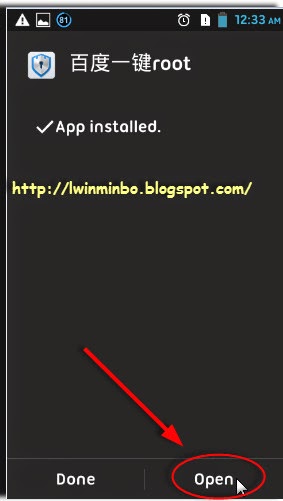











ဒီ Baidu Root apk နဲ႔ Smart Zawgyi Changer ကို Lenovo စမတ္ဖုန္း ၅-လံုးေလာက္မွာ ျမန္မာစာအမွန္ေပၚေအာင္ အဆင္ေျပေစခဲ့ျပီ..။ ဒါေၾကာင့္ Lenovo စမတ္ဖုန္းေတြ ေဈးက်လာလို႔ အသံုးျပဳလိုတဲ့ သူမ်ားနဲ႔၊ ဖုန္းဆိုင္ေတြနဲ႔ ေဝးျပီး ျမန္မာစာ ထည့္ဖို႔ အခက္ေတြ႔ေနတဲ့ သူမ်ားအတြက္ ကိုယ္တိုင္လုပ္တတ္ျပီး အဆင္ေျပေအာင္ ဒီေန႔ ဒီပိုစ့္ေလးကို တင္ေပးလိုက္ပါျပီ..။ မေန႔ကလည္း Sony xperia Z (Android 4.2.2) စမတ္ဖုန္းတလံုးကို အခုတင္ေပးလိုက္တဲ့ ေဆာ့ဝဲလ္ေလးေတြနဲ႔ Root ေဖါက္ျပီး ျမန္မာစာ ထည့္ေပးလို႔ရျပီ..။
တခုသတိျပဳရမွာကေတာ့ ဖုန္းေတြကို Root ေဖါက္တယ္ဆိုတာ ေကာင္းတာရွိသလို မေကာင္းတဲ့အခါမွာလည္း ဖုန္းပ်က္တတ္ပါတယ္..။ ဒါေၾကာင့္ ဒီေဆာ့ဝဲလ္ apk ေတြကို အသံုးျပဳမယ့္ သူမ်ားကေတာ့ ဖုန္းပ်က္တဲ့အခါ က်ေနာ့္ကို အပစ္မတင္ဖို႔ ၾကိဳတင္ ေတာင္းပန္အပ္သည္..။ ဖုန္းပ်က္မွာ ေၾကာက္တဲ့သူမ်ားကေတာ့ Root မေဖါက္ပါနဲ႔လို႔သာ
ေဒါင္းရန္ဒီမွာ Smart Zawgyi and Baidu Root
Lenovo ဖုန္းေတြမွာေတာ့ ဖုန္းေမာ္ဒယ္နဲ႔ Android ဗါးရွင္းကို Setting >> Version Infos ကေန ၾကည့္ရင္ ေအာက္ကပံုေလး အတိုင္း ေတြ႔ရမွာပဲ ျဖစ္ပါတယ္..။
အေပၚမွာ တင္ေပးထားတဲ့ APK ေလးေတြကို ေဒါင္းယူျပီးရင္ေတာ့ via USB Cable or Card Reader နဲ႔ မန္မိုရီကတ္ထဲကို ကူးထည့္ပါ..။ ျပီးရင္ေတာ့ Lenovo ဖုန္းရဲ႕ File Browser ကေနသြားျပီး တရုတ္စာနဲ႔ ေရးထားတဲ့ root 2.3.9 ဆိုတဲ့ APK ေလးကို တျခားေဆာ့ဝဲလ္ေတြနည္းတူ Install အရင္ထည့္ပါတယ္..။
ေအာက္ကပံုေလးေတြအတိုင္း Install ထည့္ျပီးရင္ Open နဲ႔ ဖြင့္လိုက္ပါ..။

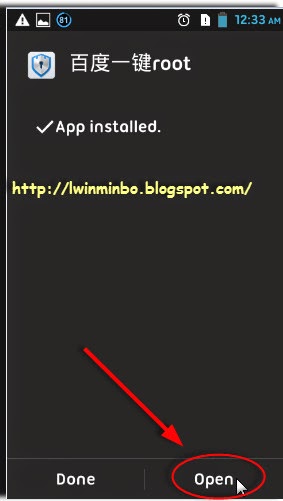
ေအာက္ကပံုေလးေတြအတိုင္း ဆက္ေပၚလာရင္ေတာ့ မွ်ားျပထားတဲ့ ေနရာေလးေတြကို ႏွိပ္သြားလိုက္ပါ..။

အစိမ္းေရာင္ အမွန္ျခစ္ေလး ေပၚလာရင္ေတာ့ေတာ့ မိမိတို႔ရဲ႕ ဖုန္းကို Root ေဖါက္လို႔ ရသြားျပီ ျဖစ္ပါတယ္..။ Root မရတဲ့ဖုန္းေတြမွာဆိုရင္ေတာ့ အနီေရာင္နဲ႔ ေပၚပါတယ္..။ Root ရမရ သိရေအာင္ Root Checker Pro ေဆာ့ဝဲလ္ေလးနဲ႔ စစ္ၾကည့္ပါ..။ Root ရျပီဆိုရင္ ျမန္မာစာ ေပၚေအာင္ ဆက္ျပီး ေအာက္က အဆင့္ေတြအတိုင္း လုပ္လို႔ ရပါျပီ..။

အရင္ဆံုး Smart Zawgyi Changer ၂-ခုထဲက ဇ ပံုေလးနဲ႔ MMSD Smart Zawgyi Changer ကို အသံုးျပဳပါတယ္..။ ျမန္မာစာ ရတာ ေသခ်ာပါတယ္..။ အားနည္းခ်က္ကေတာ့ တရုတ္စာေတြ ေပ်ာက္သြားပါတယ္..။ ဒါေၾကာင့္ တရုတ္စာ ေရးတတ္၊ ဖတ္တတ္တဲ့ သူမ်ားကေတာ့ ဒီေဖါင့္ကို မသံုးသင့္ပါ..။ တရုတ္စာ မသံုးတဲ့ သူမ်ားကေတာ့ ဒီေဖါင့္ခ်ိန္ဂ်ာကို ေအာက္ကပံုေလးအတိုင္း ဆက္ျပီး ထည့္သြားလိုက္ရင္ ျမန္မာစာ ရပါျပီ..။

Install ထညျ့္ပီးလို႔ ဖြင့္လိုက္ရင္ေတာ့ ေအာက္ဒုတိယပံုအတိုင္း ျမင္ရမွာ ျဖစ္ပါတယ္..။ အစိမ္းေရာင္နဲ႔ ေရးျပထားတဲ့ (Root ရွိ မရွိ စစ္ေဆးပါ) စာသားကို တခ်က္ႏွိပ္လိုက္ပါ..။ Root Access ေတာင္းခဲ့ရင္ေတာ့ ေအာက္က မွ်ားျပထားတဲ့ ေနရာကို တခ်က္ႏွိပ္ေပးလိုက္ပါ..။


Root ရျပီးရင္ေတာ့ ေအာက္ကပံုအတိုင္း ဆက္ျပီး ေပၚလာပါလိမ့္မယ္..။ မိမိတို႔ ဖုန္းနဲ႔ တူတဲ့ စာသားကို ေရြးႏွိပ္သြားလိုက္ပါ..။ Lenovo ဆိုရင္ေတာ့ အေပၚဆံုးက စာသားကို ႏွိပ္သြားလိုက္ပါ..။
ေအာက္ကပံုေလးအတိုင္း Complete စာသားနဲ႔ ေပၚလာရင္ေတာ့ OK ေပးလုိက္ပါ..။ ဖုန္းပိတ္ျပီး ျပန္ဖြင့္လာရင္ေတာ့ ျမန္မာစာ ေရးလို႔ ဖတ္လို႔ ရသြားပါျပီ..။ ျမန္မာစာရိုက္တဲ့ ကီးဘုတ္မေပၚေသးရင္ေတာ့ ဖုန္းရဲ႕ Setting >> Language and Input မွာ FrozenKeaboard ကို အမွန္ျခစ္ေပးလိုက္ရင္ စာရိုက္လို႔ ရသြားပါျပီ..။

အေပၚကပံုအတိုင္း MMSD Smart Zawgyi Changer နဲ႔ ျမန္မာစာ အဆင္ေျပသြားတဲ့ ပံုေလးပါ..။
ေနာက္တခုကေတာ့ MM Aio Font Changer ကို အသံုးျပဳရင္လည္း lenovo 4.2.2. ဖုန္းေတြမွာ ျမန္မာစာ ရပါတယ္..။ အင္တာနက္သံုးတဲ့ Browser ေတြနဲ႔ Facebook တို႔မွာ ျမန္မာစာ ေပၚေပမယ့္ အားနည္းခ်က္တခုကေတာ့ ဖုန္း Contact မွာ ျမန္မာစာ ရိုက္လို႔ မထြက္ပါဘူး..။ က်ေနာ္ MM Aio Font Changer ကို ေအာက္ကပံုေလးအတိုင္း Install ထည့္ျပီး ဖြင့္ပါတယ္..။


ဖြင့္လုိက္တာနဲ႔ Root Access ေတာင္းရင္ ေအာက္ကပံုေလးအတိုင္း အနီးဝိုင္းျပထားတဲ့ ေနရာကို တခ်က္ႏွိပ္ေပးလိုက္ပါ..။

ျပီးရင္ေတာ့ မိမိတို႔ဖုန္းရဲ႕ ဗါးရွင္းနဲ႔ တူတာကို ေအာက္က အဝါေရာင္ အဝိုင္းေတြထဲမွာ ရွာယူပါ..။ 4.2.2 ျဖစ္တဲ့အတြက္ ေအာက္ပံုေလးေတြ အတိုင္း Smart ေဇာ္ဂ်ီမွာ အမွန္ျခစ္ေပးျပီး XML Method ကို ႏွိပ္ေပးလိုက္ပါ..။ ေအာက္ဆံုးပံုေလးေတြအတိုင္း အလုပ္လုပ္တာကို ခဏေစာင့္ေနေပးျပီးရင္ ဖုန္း Restart က်ပါတယ္..။ ျပန္ပြင့္လာရင္ေတာ့ ျမန္မာစာ ရပါျပီ..။


ျမန္မာစာ ရိုက္တဲ့အခါမွာေတာ့ ပံုမွန္ေဖါင့္ဆိုဒ္နဲ႔ အဆင္မေျပတဲ့အတြက္ ကီးဘုတ္ကို ဖြင့္ထားျပီး Setting ကေန ေဖါင့္ဆိုဒ္ကို သြားတိုးေပး ၾကီးေပးရမွာ ျဖစ္ပါတယ္..။ ေအာက္ကပံုေလးေတြ အတိုင္းပါ..။
80 ေလာက္ရွိတာကို 130 ေလာက္ ထားေပးလိုက္ရင္ ေအာက္ဆံုးပံုအတိုင္း ျမန္မာစာ ေရးလို႔ ရပါျပီ..။
ဒီေလာက္ဆိုရင္ေတာ့ Lenovo 4.2.2 ဖုန္းေတြနဲ႔ တျခား Android 4.2.2 ေတြမွာလည္း ျမန္မာစာ ေရးလို႔၊ ဖတ္လို႔ ရေအာင္ လုပ္တတ္သြားပါျပီ..။
အားလံုးပဲ ေလ့လာရင္း အဆင္ေျပပါေစဗ်ာ..။
ကိုခိုင္ဝင္း(နည္းပညာ)blog မွကူးယူေဖာ္ျပ
ေပးထားပါသည္။












No comments:
Post a Comment